如何建立SQLSERVER的内存数据库
浅谈优化SQLServer服务器内存配置

内存是影响Microsoft SQL Server系统性能的⼀个重要因素,SQL Server数据库安装时将为具有32MB物理内存的机器缺省配置16MB可⽤内存,16MB物理内存的机器缺省配置4MB可⽤内存。
应在Microsoft SQL Server数据库安装后进⾏内存选项(Memory)设置,配置值为2GB。
为了确定SQL Server系统最适宜的内存需求,可以从总的物理内存中减去Windows NT4.0需要的内存以及其它⼀些内存需求后综合确定,理想的情况是给SQL Server分配尽可能多的内存,⽽不产⽣页⾯调度。
1、根据物理内存合理规划SQL Server可⽤内存 在⼤多数的⽣产环境中,服务器配备的物理内存是64MB~128MB,偶尔也有256MB的,只要配置恰当是完全可以满⾜SQL Server的内存需求的。
下表是笔者关于SQL Server内存分配的建议规划,供参考。
物理内存分配给SQL Server 设置值(单位:2KB) 8MB 4MB 2048 16MB 8MB 4096 32MB 16~18MB 8192~9216 48MB 28~34MB 14336~17408 64MB 40~46MB 20480~23552 128MB 100~108MB 51200~55296 256MB 216~226MB 110592~115712 512MB 464~472MB 237568~241664 以下是SQL Server内存选项(Memory)设置⽅法 (1)从Microsoft SQL Server程序集中启动SQL Enterprise Manager; (2)从Server Manager窗⼝中选择“Server”菜单选项; (3)在“Server”菜单中选择“Configurations”选项; (4)在“Server Configuration”对话框中选择”Configuration”标签,Configuration窗⼝显⽰配置选项列表; (5)选中“Memory”项⽬,在“Current”栏填⼊新值; (6)停⽌并重新启动SQLServer服务,使设置⽣效。
sql创建数据库的操作步骤

sql创建数据库的操作步骤如何使用SQL创建数据库创建数据库是使用SQL(Structured Query Language)的一项基本任务。
SQL是一种用于管理关系型数据库的标准查询语言。
下面是使用SQL创建数据库的步骤:1. 首先,打开一个SQL客户端,如MySQL Workbench或SQL Server Management Studio。
2. 接下来,使用CREATE DATABASE语句创建一个新的数据库。
例如,要创建名为"mydatabase"的数据库,可以执行以下命令:CREATE DATABASE mydatabase;这将在数据库服务器上创建一个名为"mydatabase"的数据库。
3. 创建数据库后,可以使用USE语句选择要使用的数据库。
例如,要使用刚创建的"mydatabase"数据库,可以执行以下命令:USE mydatabase;这将设置当前会话的默认数据库为"mydatabase"。
4. 接下来,可以使用CREATE TABLE语句创建表格。
表格是数据库中存储数据的结构。
例如,要创建名为"customers"的表格,可以执行以下命令:CREATE TABLE customers (id INT PRIMARY KEY AUTO_INCREMENT,name VARCHAR(50),email VARCHAR(50));这将创建一个具有"id"、"name"和"email"列的"customers"表格。
"id"列被定义为主键,并具有自动递增的功能。
5. 创建表格后,可以使用INSERT INTO语句向表格中插入数据。
例如,要向"customers"表格插入一条新的记录,可以执行以下命令:INSERT INTO customers (name, email)VALUES('JohnDoe','********************');这将向"customers"表格插入一条包含"name"和"email"值的记录。
基础教程-SQL_Server2008_创建数据库以及数据库基础详解资料

第2章创建数据库《转自网上-初学用到得资料,感觉很好,就分享给大家,仅仅是转载》数据库是用来存储数据的空间,它作为存储结构的最高层次是其他一切数据库操作的基础。
用户可以通过创建数据库来存储不同类别或者形式的数据。
因此,在本章用户将详细地学习针对数据库的基本操作和数据库的日常管理操作,即如何创建数据库、对数据/日志文件进行操作、生成数据库快照等日常操作。
本章学习目标:➢了解数据库对象及构成➢掌握创建数据库的两种方法➢掌握管理数据库的方法➢了解数据库快照2.1 SQL Server数据库概述SQL Server中的数据库是由数据表的集合组成的,每个数据表中包含数据以及其他数据库对象,这些对象包括视图、索引、存储过程和触发器等。
数据库系统使用一组操作系统文件来映射数据库管理系统中保存的数据库,数据库中的所有数据和对象都存储在其映射的操作系统文件中。
这些操作系统文件可以是数据文件或日志文件。
要熟练地理解和掌握数据库,必须对数据库的一些基本概念及构成有一个清楚的认识。
2.1.1 常见数据库对象数据库中存储了表、视图、索引、存储过程、触发器等数据库对象,这些数据库对象存储在系统数据库或用户数据库中,用来保存SQL Server数据库的基本信息及用户自定义的数据操作等。
1.表与记录表是数据库中实际存储数据的对象。
由于数据库中的其他所有对象都依赖于表,因此可以将表理解为数据库的基本组件。
一个数据库可以有多个行和列,并且每列包含特定类型的信息。
列和行也可以称为字段与记录。
字段是表中纵向元素,包含同一类型的信息,例如读者卡号(Rcert)、姓名(name)和性别(Sex)等;字段组成记录,记录是表中的横向元素,包含有单个表内所有字段所保存的信息,例如读者信息表中的一条记录可能包含一个读者的卡号、姓名和性别等。
如图2-1所示为【图书管理系统(BookDateBase)】数据库中【读者信息(Reader)】数据表的内容.图2-1 【读者信息(Reader)】数据表2.视图视图是从一个或多个基本(数据)表中导出的表,也被称为虚表。
3步骤快速创建你的第一个SQLServer数据库

3步骤快速创建你的第一个SQLServer数据库导言这篇文章的目的是三步骤快速地在SQL Server中创建一个Employees数据库并填入测试数据。
它没有提供什么理论或技术扩展。
只是给那些想快速地看看什么是SQL Server的人的一个简明指导。
如果你熟悉Access、MySQL、Oracle或其它一些数据存储应用程序,那么这篇文章对于你来说可以作为一个“Hello World”的示例应用程序。
有两个不同的方法来管理SQL Server,GUI(Graphical User Interface,图形用户界面)和命令行。
这篇文章假设已经安装了SQL。
GUI步骤1——创建一个数据库在 SQL Server 中“数据库”是一个容器,它保存了一组相关对象。
除了存储实际数据,数据库还存储数据保存的结构(叫做“表”),和任何相关的辅助对象,例如查询(保存查询数据的方式)。
首先,我们将使用图形用户界面——SQL Server管理套件——来创建一个数据库。
从Windows 开始菜单,选择“Microsoft SQL Server”,然后选择“SQL Server管理套件”。
当管理套件启动时,右键单击数据库文件夹并选择创建新数据库。
在“Database name”文本框中输入一个名称。
在这个示例中,我们使用名称“Test”。
当你填入了数据库名称后,文件类型Data和Log的逻辑名称会自动填入。
“Data”文件是实际数据在硬盘上保存的地方。
“Log”文件跟踪数据的任何变化。
点击OK。
GUI步骤2——创建一个表现在数据库已经创建了,就需要一个保存实际数据的结构。
这个结构叫做表。
表包含行和列,就像电子数据表。
为了创建一个表,扩展数据库文件夹,然后扩展新创建的“Test”数据库。
右键单击“Tables”并选择“New Table”。
你将要填写“Column Name”和“Data Type”。
使用“varchar(50)”数据类型的“EmpName”。
sqlserver储存过程简单写法

sqlserver储存过程简单写法全文共四篇示例,供读者参考第一篇示例:SQL Server是一种流行的关系型数据库管理系统,储存过程是一个可以包含一系列SQL语句的代码块,可以被多次调用来完成特定的任务。
储存过程可以提高数据库性能、安全性和可维护性,因为它们可以减少应用程序与数据库之间的数据传输量,并且可以把逻辑代码集中在数据库中。
在SQL Server中,储存过程通常是使用T-SQL编写的。
下面我们将介绍SQL Server中储存过程的简单写法,让您能够轻松地创建和使用储存过程。
1. 创建储存过程要创建一个储存过程,您需要使用CREATE PROCEDURE语句,后面跟着储存过程的名称和参数(如果有的话),然后是储存过程的主体代码。
以下是一个简单的示例,创建一个接受一个参数并返回查询结果的储存过程:```sqlCREATE PROCEDURE GetEmployeeByID@EmployeeID INTASBEGINSELECT * FROM Employees WHERE EmployeeID =@EmployeeIDEND```在这个例子中,我们创建了一个名为GetEmployeeByID的储存过程,它接受一个参数@EmployeeID,然后查询Employees表中的数据并返回给用户。
以下是执行上面创建的GetEmployeeByID储存过程的示例:```sqlEXEC GetEmployeeByID @EmployeeID = 1```总结:通过本文的介绍,您应该已经了解了SQL Server中储存过程的简单写法。
创建、执行、修改和删除储存过程是数据库管理的基本技能之一,希望这些简单示例能够帮助您更好地理解和使用储存过程。
如果您想深入学习更多关于SQL Server储存过程的知识,可以查阅相关资料或者参加专业的培训课程。
祝您在数据库管理领域取得更大的成就!第二篇示例:SQL Server是一款强大的关系型数据库管理系统,它支持存储过程(Stored Procedure)这一重要的数据库功能。
1实验一通过SQLServerManagementStudio创建及管理数据库

1实验一通过SQLServerManagementStudio创建及管理数据库实验一通过SQL Server Management Studio创建及管理数据库一、实验目的(1)熟悉SQL Server Management Studio(2)掌握通过SQL Server Management Studio管理数据库的方法。
(3)掌握数据库及其物理文件的结构关系。
(4)掌握通过SQL Server Management Studio管理数据表的方法二、实验内容1、通过SQL Server Management Studio创建数据库创建一个名称为学生管理信息Student_info数据库,创建数据库Student_info 的具体参数如表1。
表B.1 数据库参数步骤:1、打开SQL Server Management Studio2、如下图所示,右击“数据库”,选择“新建数据库”3、新建数据库后,出现如下界面把题目中要求的参考参数填入上面的界面中最后形成的界面为:4、最后点击“确定”,创建完成2、查看、验证创建的数据库方法1:执行sp_helpdb系统存储过程查看Student_info数据库的信息。
步骤:1、在Student_info数据库中“新建查询”2、输入SQL语句:sp_helpdb Student_info,单击“执行”方法2:在企业管理器中查看步骤:1、右击Student_info数据库,单击“属性”2、在“数据库属性”中选择“文件”,查看数据库信息3、修改数据库的属性通过SQL Server Management Studio查看数据库(注意),将数据库Student_info数据文件的初始大小改为30MB,最大值改为500MB,数据增长改为5%,日志文件的初始大小改为20MB,最大值改为60MB,数据增长改为6%。
步骤:1、右击Student_info数据库,单击“属性”;在“数据库属性”中选择“文件”,并修改信息最后的界面信息如下,单击“确定”,修改完成4、数据库的分离及附加1)将Student_info数据库从数据库服务器分离1、选中Student_info数据库,右击选择“属性”;出现如下界面,选择“选项”2、在“选项”中找到“限制访问”,将其内容改为“SINGLE_USER”单击“确定”,出现如下对话框:单击“是”,则出现:3、选择Student_info数据库,右击选择“任务”,继续选择“分离”出现如下界面:选中“更新统计信息”复选框。
SQLSERVER如何配置内存提高性能配置方案
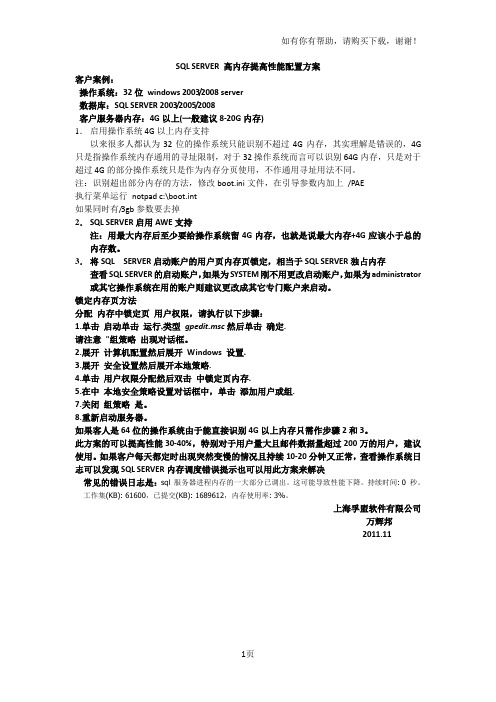
如有你有帮助,请购买下载,谢谢!SQL SERVER 高内存提高性能配置方案客户案例:操作系统:32位windows 2003/2008 server数据库:SQL SERVER 2003/2005/2008客户服务器内存:4G以上(一般建议8-20G内存)1.启用操作系统4G以上内存支持以来很多人都认为32位的操作系统只能识别不超过4G内存,其实理解是错误的,4G 只是指操作系统内存通用的寻址限制,对于32操作系统而言可以识别64G内存,只是对于超过4G的部分操作系统只是作为内存分页使用,不作通用寻址用法不同。
注:识别超出部分内存的方法,修改boot.ini文件,在引导参数内加上/PAE执行菜单运行notpad c:\boot.int如果同时有/3gb参数要去掉2.SQL SERVER启用AWE支持注:用最大内存后至少要给操作系统留4G内存,也就是说最大内存+4G应该小于总的内存数。
3.将SQL SERVER启动账户的用户页内存页锁定,相当于SQL SERVER独占内存查看SQL SERVER的启动账户,如果为SYSTEM刚不用更改启动账户,如果为administrator 或其它操作系统在用的账户则建议更改成其它专门账户来启动。
锁定内存页方法分配内存中锁定页用户权限,请执行以下步骤:1.单击启动单击运行,类型gpedit.msc然后单击确定.请注意"组策略出现对话框。
2.展开计算机配置然后展开Windows 设置.3.展开安全设置然后展开本地策略.4.单击用户权限分配然后双击中锁定页内存.5.在中本地安全策略设置对话框中,单击添加用户或组.7.关闭组策略是。
8.重新启动服务器。
如果客人是64位的操作系统由于能直接识别4G以上内存只需作步骤2和3。
此方案的可以提高性能30-40%,特别对于用户量大且邮件数据量超过200万的用户,建议使用。
如果客户每天都定时出现突然变慢的情况且持续10-20分钟又正常,查看操作系统日志可以发现SQL SERVER内存调度错误提示也可以用此方案来解决常见的错误日志是:sql 服务器进程内存的一大部分已调出。
SQLSERVER中建库建表

创建数据表语法:
create table 表名 (
字段名1 数据类型(长度), 字段名2 数据类型(长度) )
其中数据类型,我们在后面用到什么类型,在介绍什么类型,有的类型可以不填写长度。
创建数据表示例(部门表,职级表,员工信息表):
--创建部门表 create table Department (
--创建部门编号;int代表整数类型;primary key代表主键;identity(1,1)代表从1开始步长为1 自增长;
DepartmentId int primary key identity(1,1), --创建部门名称;nvarchar(50)代表长度50的字符串;not null代表不能为空; DepartmentName nvarchar(50) not null, --创建部门描述;text代表长文本; DepartmentRemark text )
--创建职级表,rank为系统关键字,此处使用[]代表自定义名字,而非系统关键字 create table [Rank] (
RankId int primary key identity(1,1), RankName nvarchar(50) not null, RankRemark text )
--创建员工信息表 create table People (
此代码检查数据库中是否存在"DBTEST"数据库,如果存在则删除此数据库,此处理方式最好只在学习 阶段使用,在正式生产环境中慎用,操作不当可能会删除重要数据。
二、创建数据库
--创建数据库 create database DBTEST on --数据文件 (
name = 'DBTEST', --逻辑名称 filename = 'D:\Data\DBTEST.mdf', --物理路径及名称 size = 5MB, --数据文件初始大小 filegrowth = 2MB --数据文件增长速度,也可以使用百分比来设置 ) log on --日志文件 ( name = 'DBTEST_log', --逻辑名称 filename = 'D:\Data\DBTEST_log.ldf', --物理路径及名称 size = 5MB, --日志文件初始大小 filegrowth = 2MB --日志文件增长速度,也可以使用百分比来设置 )
sql server新建数据库的步骤

sql server新建数据库的步骤SQL Server是一种关系型数据库管理系统,可以用于存储和管理大量结构化数据。
新建数据库是在SQL Server中进行数据存储和管理的首要步骤之一。
本文将详细介绍SQL Server新建数据库的步骤,并逐步回答该主题。
第一步:确保SQL Server已成功安装和配置在开始创建新数据库之前,务必确保已在计算机上成功安装并正确地配置了SQL Server。
首先,打开SQL Server Management Studio(以下简称SSMS),如果您尚未安装,可以从Microsoft官方网站下载并安装它。
然后,确保已正确配置SQL Server实例,以便可以连接到数据库服务器。
第二步:连接到数据库服务器打开SSMS后,您需要连接到SQL Server数据库服务器。
在SSMS中,单击“连接”按钮,然后在出现的对话框中输入数据库服务器名称和身份验证凭据。
如果SQL Server位于本地计算机上,可以直接在服务器名称字段中键入“localhost”或“.”。
使用合适的身份验证凭据登录后,您将成功连接到SQL Server数据库服务器。
第三步:在对象资源管理器中创建新数据库一旦成功连接到数据库服务器,接下来需要在对象资源管理器中创建一个新的数据库。
在SSMS的左侧面板中,可以看到“对象资源管理器”,展开服务器树形结构后,右键单击“数据库”文件夹,然后选择“新建数据库”选项。
第四步:输入数据库名称和相关选项在创建新数据库的对话框中,您需要输入数据库的名称和其他相关选项。
首先,在“数据库名称”字段中输入要创建的数据库的名称。
确保您为数据库命名,以便后续的识别和管理。
然后,您可以选择是否要指定该数据库的文件夹位置,以及数据库的初始大小、自动增长选项、文件增长选项等。
根据您的需求和数据库的特性,选择适当的选项。
第五步:设置数据文件和日志文件数据库是由数据文件和日志文件组成的。
数据文件用于存储实际数据,而日志文件用于记录所有数据库操作的日志。
sqlserver造数
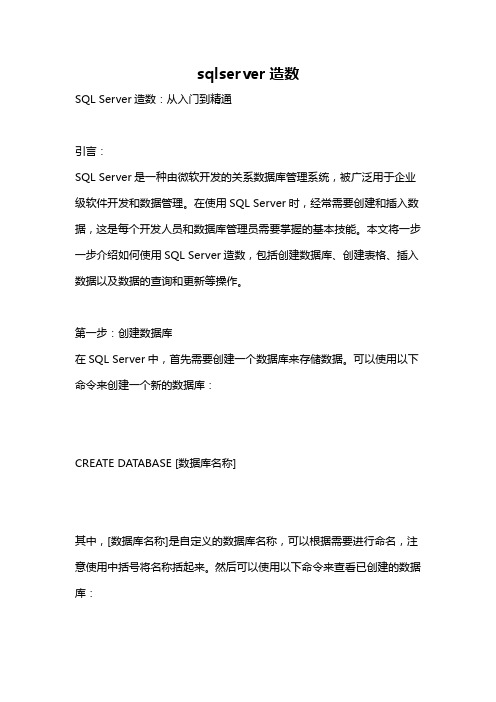
sqlserver造数SQL Server造数:从入门到精通引言:SQL Server是一种由微软开发的关系数据库管理系统,被广泛用于企业级软件开发和数据管理。
在使用SQL Server时,经常需要创建和插入数据,这是每个开发人员和数据库管理员需要掌握的基本技能。
本文将一步一步介绍如何使用SQL Server造数,包括创建数据库、创建表格、插入数据以及数据的查询和更新等操作。
第一步:创建数据库在SQL Server中,首先需要创建一个数据库来存储数据。
可以使用以下命令来创建一个新的数据库:CREATE DATABASE [数据库名称]其中,[数据库名称]是自定义的数据库名称,可以根据需要进行命名,注意使用中括号将名称括起来。
然后可以使用以下命令来查看已创建的数据库:SELECT name FROM sys.databases第二步:创建表格一旦创建了数据库,下一步是在数据库中创建表格。
表格是存储数据的基本结构,使用列和行来组织和存储数据。
以下是一个简单的创建表格的示例:CREATE TABLE [表格名称] ([列名1] 数据类型,[列名2] 数据类型,...)在上述示例中,[表格名称]是自定义的表格名称,[列名1]、[列名2]等是列名, 数据类型是指定列的类型,如INT(整型)、VARCHAR(字符串)等。
例如,下面的示例创建了一个名为“customers”的表格,其中包含两列:id和name。
CREATE TABLE [customers] ([id] INT,[name] VARCHAR(50))第三步:插入数据一旦创建了表格,接下来可以使用INSERT INTO命令来插入数据。
以下是一个插入数据的示例:INSERT INTO [表格名称] ([列名1], [列名2], ...)VALUES (值1, 值2, ...)在上述示例中,[表格名称]是要插入数据的表格名称,[列名1]、[列名2]等是要插入数据的列名,值1、值2等是要插入的实际数据。
sqlserver建库建表(数据库和数据表的常用操作)

sqlserver建库建表(数据库和数据表的常⽤操作)数据库和数据表(开发常⽤操作)⼀,数据库的创建⼀个SQLServer 是由两个⽂件组成的:数据⽂件(mdf) 和⽇志⽂件(ldf),所以我们创建数据库就是要为其指定数据库名、数据⽂件和⽇志⽂件。
a) create database 数据库名;例:create database mydb;数据⽂件和⽇志⽂件存放在默认⽂件夹数据库⽂件名为mydb.mdf,⽇志⽂件的名字为mydb.ldfb) 创建数据库的完整语句(⾃⼰定义数据⽂件和⽇志⽂件的位置)create database mydbon(name='mydb123',filename='C:\mydb.mdf',--数据⽂件保存位置size=10,--数据库初始⼤⼩以M 为单位maxsize=50,--数据库⼤⼩的最⼤值filegrowth=5 --当数据库数据⼤⼩超过默认值,每次增长的⼤⼩)log on(name='mydb_ldf',filename='C:\mydb_log.ldf',size=5,maxsize=50,filegrowth=5);2) 使⽤数据库use 数据库名;3) 删除数据库drop database数据库名;1. 数据库的备份:将数据库⽂件⽣成⼀个本份⽂件(dat⽂件)backup database 数据库名 to disk=’路径’;backup database mydb to disk='D:\mmm.dat' with format;2. 数据库的还原:根据备份⽂件恢复数据库a) 查看备份⽂件的信息restore filelistonly from disk='D:\mmm.dat';b) 将数据库⽂件还原到备份前的位置restore database mydb from disk='D:\mmm.dat';c) 将数据库⽂件还原到指定位置restore database mydb from disk='D:\mmm.dat'with move 'mydb' to 'F:\mydb.mdf',move 'mydb_log' to 'F:\mydb_log.ldf';三,模式(命名空间)1. 创建模式create schema 模式名 authorization 登录名;例:create schema model01 authorization sa;2. 删除模式a) 级联删除:如果模式中有表,先删除表再删除模式。
sql创建数据库的步骤
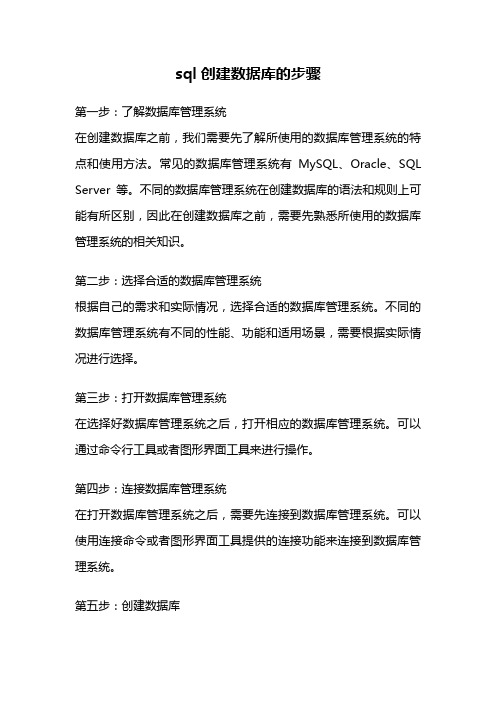
sql创建数据库的步骤第一步:了解数据库管理系统在创建数据库之前,我们需要先了解所使用的数据库管理系统的特点和使用方法。
常见的数据库管理系统有MySQL、Oracle、SQL Server等。
不同的数据库管理系统在创建数据库的语法和规则上可能有所区别,因此在创建数据库之前,需要先熟悉所使用的数据库管理系统的相关知识。
第二步:选择合适的数据库管理系统根据自己的需求和实际情况,选择合适的数据库管理系统。
不同的数据库管理系统有不同的性能、功能和适用场景,需要根据实际情况进行选择。
第三步:打开数据库管理系统在选择好数据库管理系统之后,打开相应的数据库管理系统。
可以通过命令行工具或者图形界面工具来进行操作。
第四步:连接数据库管理系统在打开数据库管理系统之后,需要先连接到数据库管理系统。
可以使用连接命令或者图形界面工具提供的连接功能来连接到数据库管理系统。
第五步:创建数据库连接成功之后,就可以开始创建数据库了。
在SQL中,使用CREATE DATABASE语句来创建数据库。
语法如下:CREATE DATABASE database_name;其中,database_name是要创建的数据库的名称。
可以根据实际情况自定义数据库的名称。
第六步:设置数据库字符集和排序规则在创建数据库时,可以设置数据库的字符集和排序规则。
字符集决定了数据库中可以存储的字符类型,排序规则决定了字符的比较和排序方式。
在MySQL中,可以使用以下语句来设置数据库的字符集和排序规则:CREATE DATABASE database_name CHARACTER SET charset_name COLLATE collation_name;其中,charset_name是要设置的字符集,collation_name是要设置的排序规则。
可以根据实际需求选择合适的字符集和排序规则。
第七步:创建表创建数据库之后,可以开始创建表了。
表是数据库中最基本的存储单元,用于存储具体的数据。
sqlserver储存过程的创建与调用

在SQL Server 中,可以使用以下步骤来创建和调用储存过程:1. 创建储存过程:-使用CREATE PROCEDURE 语句创建储存过程,并定义输入参数、输出参数和过程体。
例如:```sqlCREATE PROCEDURE procedure_name@input_param datatype,@output_param datatype OUTPUTASBEGIN--这里是储存过程的逻辑代码END```-替换procedure_name 为你想要的储存过程名称,@input_param 和@output_param 分别为输入参数和输出参数的名称和数据类型。
-编写储存过程的逻辑代码,代码放在BEGIN 和END 之间。
2. 执行/编译储存过程:-使用EXECUTE 或EXEC 关键字执行储存过程,或使用ALTER PROCEDURE 语句重新编译储存过程。
例如:```sqlEXECUTE procedure_name @input_param = value, @output_param = output_variable--或EXEC procedure_name @input_param = value, @output_param = output_variable--或ALTER PROCEDURE procedure_name```-将procedure_name 替换为实际的储存过程名称,@input_param 替换为输入参数的值,@output_param 替换为输出参数的变量名。
3. 调用储存过程:-使用EXECUTE 或EXEC 关键字调用储存过程,并传递所需的参数值。
例如:```sqlEXECUTE procedure_name @input_param = value, @output_param = output_variable--或EXEC procedure_name @input_param = value, @output_param = output_variable```-将procedure_name 替换为实际的储存过程名称,@input_param 替换为输入参数的值,@output_param 替换为输出参数的变量名。
sqlserver2016产品手册

SQLServer2016产品手册目录一、产品概述二、安装与配置三、数据库管理四、安全性管理五、性能优化六、备份与恢复七、高可用性八、监控与诊断九、扩展功能十、总结与展望一、产品概述SQLServer2016是由微软公司推出的一款关系型数据库管理系统,它具有强大的存储、处理和分析数据的功能。
SQLServer2016支持多种数据类型,包括文本、图像、音频和视瓶等,并提供了丰富的数据管理工具和高效的查询优化技术,为用户提供了一个高性能、高可靠和高安全的数据管理评台。
与以往版本相比,SQLServer2016在性能、安全性、灵活性和可伸缩性方面都有了大幅提升,能够更好地满足企业级数据管理的需求。
二、安装与配置1. 系统要求SQLServer2016支持Windows Server 2012及以上版本的操作系统,同时也可以安装在Windows 10等客户端操作系统上。
硬件方面,至少需要4GB内存和64位处理器,建议使用SSD固态硬盘以提高性能。
2. 安装步骤(1)下载安装程序,双击运行;(2)选择安装类型,包括数据库引擎、分析服务、报表服务和集成服务等;(3)进行实例配置,包括服务账号、认证模式、实例名称等;(4)设置所需组件和功能,包括.NET Framework、CLR集成、数据库引擎服务和管理工具等;(5)完成安装,并进行必要的配置。
3. 配置优化在安装后,需要对SQLServer2016进行一定的配置优化,包括参数设置、内存管理、磁盘分区、网络设置等,以提高系统性能和安全性。
三、数据库管理1. 创建数据库使用SQLServer2016可以轻松创建新的数据库,包括定义数据库名称、文件组、文件路径、日志文件、数据文件的初始大小和自动增长等参数。
2. 数据导入导出SQLServer2016支持多种数据导入导出方式,包括BCP命令行工具、SSIS集成服务、SQLCMD命令等,可以实现与不同数据源的数据交换和同步。
sql server创建数据库实例
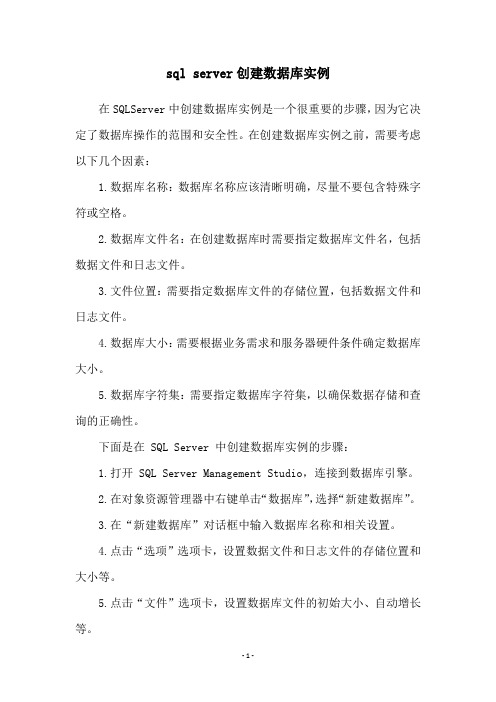
sql server创建数据库实例
在SQLServer中创建数据库实例是一个很重要的步骤,因为它决定了数据库操作的范围和安全性。
在创建数据库实例之前,需要考虑以下几个因素:
1.数据库名称:数据库名称应该清晰明确,尽量不要包含特殊字符或空格。
2.数据库文件名:在创建数据库时需要指定数据库文件名,包括数据文件和日志文件。
3.文件位置:需要指定数据库文件的存储位置,包括数据文件和日志文件。
4.数据库大小:需要根据业务需求和服务器硬件条件确定数据库大小。
5.数据库字符集:需要指定数据库字符集,以确保数据存储和查询的正确性。
下面是在 SQL Server 中创建数据库实例的步骤:
1.打开 SQL Server Management Studio,连接到数据库引擎。
2.在对象资源管理器中右键单击“数据库”,选择“新建数据库”。
3.在“新建数据库”对话框中输入数据库名称和相关设置。
4.点击“选项”选项卡,设置数据文件和日志文件的存储位置和大小等。
5.点击“文件”选项卡,设置数据库文件的初始大小、自动增长等。
6.点击“选项”选项卡,设置数据库字符集。
7.点击“确定”按钮创建数据库实例。
以上就是在 SQL Server 中创建数据库实例的步骤,需要注意的是,创建数据库实例需要具备管理员权限,同时需要考虑数据库的安全性和备份等问题。
sqlserver创建数据库的sql语句
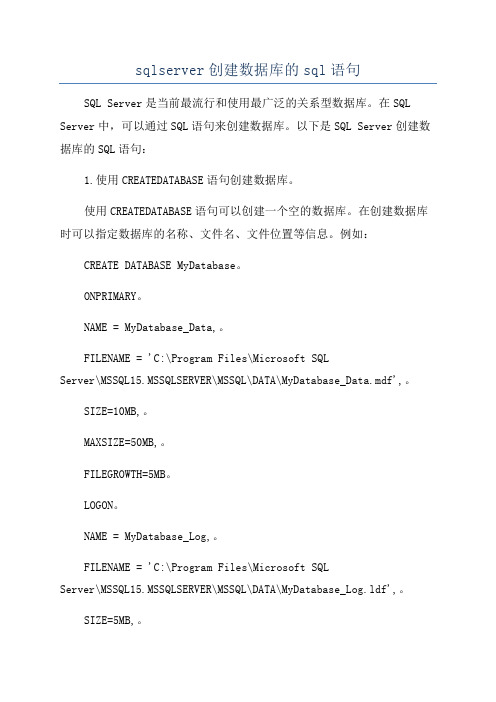
sqlserver创建数据库的sql语句SQL Server是当前最流行和使用最广泛的关系型数据库。
在SQL Server中,可以通过SQL语句来创建数据库。
以下是SQL Server创建数据库的SQL语句:1.使用CREATEDATABASE语句创建数据库。
使用CREATEDATABASE语句可以创建一个空的数据库。
在创建数据库时可以指定数据库的名称、文件名、文件位置等信息。
例如:CREATE DATABASE MyDatabase。
ONPRIMARY。
NAME = MyDatabase_Data,。
FILENAME = 'C:\Program Files\Microsoft SQLServer\MSSQL15.MSSQLSERVER\MSSQL\DATA\MyDatabase_Data.mdf',。
SIZE=10MB,。
MAXSIZE=50MB,。
FILEGROWTH=5MB。
LOGON。
NAME = MyDatabase_Log,。
FILENAME = 'C:\Program Files\Microsoft SQLServer\MSSQL15.MSSQLSERVER\MSSQL\DATA\MyDatabase_Log.ldf',。
SIZE=5MB,。
MAXSIZE=25MB,。
FILEGROWTH=1MB。
;。
在上面的示例中,我们使用CREATE DATABASE语句创建了一个名为MyDatabase的数据库,使用ON PRIMARY子句指定了主数据文件MyDatabase_Data和事务日志文件MyDatabase_Log的名称、文件名、大小以及自动增长的规则。
2.使用CREATEDATABASE语句创建数据库,同时指定字符集和校对规则。
CREATEDATABASE语句除了可以创建空的数据库之外,还可以通过指定字符集和校对规则来创建数据库。
例如:CREATE DATABASE MyDatabase。
SQLServer数据库的创建、修改、删除

SQLServer数据库的创建、修改、删除数据库的创建、修改、删除创建1、利⽤SQL Server Management Studio创建教学管理数据库,其数据库名为JXGL,初始⼤⼩为3MB,最⼤为50MB,数据库按增量为1MB的⾃动增长⽅式增长;⽇志⽂件初始为1MB,最⼤可增长到20MB,按10%增长。
数据库的逻辑⽂件名为JXGL、物理⽂件名为JXGL.mdf,存放路径为“D:\JXGL”。
⽇志⽂件的逻辑⽂件名为JXGL_log、物理⽂件名为JXGL_log.ldf,存放路径为“D:\JXGL”。
2、使⽤T-SQL语句创建学籍管理数据库,其数据库名为EDUC,初始⼤⼩为10MB,最⼤为50MB,数据库⾃动增长,增长⽅式为按5%的⽐例增长;⽇志⽂件初始为2MB,最⼤可增长到10MB,按1MB的增量增长。
数据库的逻辑⽂件名为student_data、物理⽂件名为student_data.mdf,存放路径为“D:\abc”。
⽇志⽂件的逻辑⽂件名为student_log、物理⽂件名为student_log.ldf,存放路径为“D:\abc”。
1CREATE DATABASE EDUC2ON3 (4 name="student_data",5 filename="D:\abc\student_data.mdf",6 size=10MB,7 maxsize=50MB,8 filegrowth=5%9 )10LOG ON11 (12 name="student_log",13 filename="D:\abc\student_log.ldf",14 size=2MB,15 maxsize=10MB,16 filegrowth=117 )修改3、在数据库JXGL中增加辅助数据⽂件xs_data;增加事务⽇志⽂件xs_log。
增加辅助数据⽂件xs_data1use JXGL2GO34ALTER DATABASE JXGL5ADD FILE6 (7 name="xs_data",8 filename="D:\JXGL\xs_data.ndf",9 size=3MB,10 maxsize=50MB,11 filegrowth=1MB12 )增加事物⽂件xs_log1use JXGL2GO34ALTER DATABASE JXGL5ADD FILE6 (7 name="xs_data",8 filename="D:\JXGL\xd_log.ldf",9 size=1MB,10 maxsize=10MB,11 filegrowth=10%12 )4、利⽤T-SQL语句将EDUC数据库名字更改为XJGL 1ALTER DATABASE EDUC 2 MODIFY NAME =XJGL 删除5、利⽤T-SQL语句删除数据库XJGL1 DROP DATABASE XJGL。
sqlserver 2012 创建数据库实例
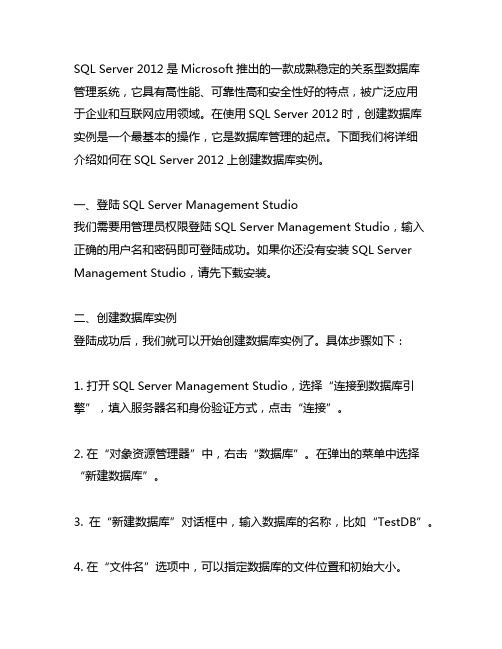
SQL Server 2012是Microsoft推出的一款成熟稳定的关系型数据库管理系统,它具有高性能、可靠性高和安全性好的特点,被广泛应用于企业和互联网应用领域。
在使用SQL Server 2012时,创建数据库实例是一个最基本的操作,它是数据库管理的起点。
下面我们将详细介绍如何在SQL Server 2012上创建数据库实例。
一、登陆SQL Server Management Studio我们需要用管理员权限登陆SQL Server Management Studio,输入正确的用户名和密码即可登陆成功。
如果你还没有安装SQL Server Management Studio,请先下载安装。
二、创建数据库实例登陆成功后,我们就可以开始创建数据库实例了。
具体步骤如下:1. 打开SQL Server Management Studio,选择“连接到数据库引擎”,填入服务器名和身份验证方式,点击“连接”。
2. 在“对象资源管理器”中,右击“数据库”。
在弹出的菜单中选择“新建数据库”。
3. 在“新建数据库”对话框中,输入数据库的名称,比如“TestDB”。
4. 在“文件名”选项中,可以指定数据库的文件位置和初始大小。
5. 在“选项”中,可以设置数据库的一些属性,比如自动关闭、自动收缩等。
6. 最后点击“确定”按钮,就可以创建数据库实例了。
以上就是在SQL Server 2012上创建数据库实例的详细步骤。
需要注意的是,在创建数据库实例时,要确保自己具有足够的权限。
另外,还要考虑数据库的命名规范和位置选择等因素,以便后续的数据库管理和使用。
总结通过上面的介绍,我们可以看到,在SQL Server 2012上创建数据库实例并不复杂,只需要按照一定的步骤进行操作即可。
当然,在实际使用中可能会遇到一些问题,比如权限不足、磁盘空间不足等,这时就需要及时解决这些问题,以确保数据库实例的创建顺利进行。
希望上面的内容能对大家有所帮助,谢谢!SQL Server 2012是Microsoft推出的一款强大的数据库管理系统,它被广泛用于企业和互联网应用领域。
SQL_SERVER空间数据库
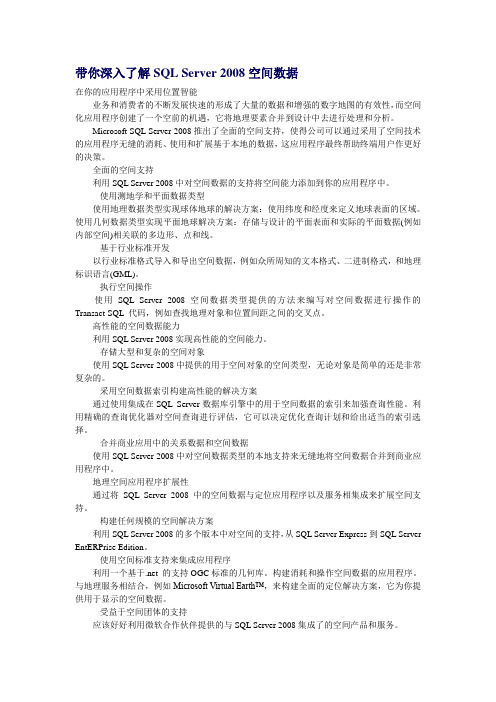
带你深入了解SQL Server 2008空间数据在你的应用程序中采用位置智能业务和消费者的不断发展快速的形成了大量的数据和增强的数字地图的有效性,而空间化应用程序创建了一个空前的机遇,它将地理要素合并到设计中去进行处理和分析。
Microsoft SQL Server 2008推出了全面的空间支持,使得公司可以通过采用了空间技术的应用程序无缝的消耗、使用和扩展基于本地的数据,这应用程序最终帮助终端用户作更好的决策。
全面的空间支持利用SQL Server 2008中对空间数据的支持将空间能力添加到你的应用程序中。
·使用测地学和平面数据类型使用地理数据类型实现球体地球的解决方案:使用纬度和经度来定义地球表面的区域。
使用几何数据类型实现平面地球解决方案:存储与设计的平面表面和实际的平面数据(例如内部空间)相关联的多边形、点和线。
·基于行业标准开发以行业标准格式导入和导出空间数据,例如众所周知的文本格式、二进制格式,和地理标识语言(GML)。
·执行空间操作使用SQL Server 2008空间数据类型提供的方法来编写对空间数据进行操作的Transact-SQL 代码,例如查找地理对象和位置间距之间的交叉点。
高性能的空间数据能力利用SQL Server 2008实现高性能的空间能力。
·存储大型和复杂的空间对象使用SQL Server 2008中提供的用于空间对象的空间类型,无论对象是简单的还是非常复杂的。
·采用空间数据索引构建高性能的解决方案通过使用集成在SQL Server数据库引擎中的用于空间数据的索引来加强查询性能。
利用精确的查询优化器对空间查询进行评估,它可以决定优化查询计划和给出适当的索引选择。
·合并商业应用中的关系数据和空间数据使用SQL Server 2008中对空间数据类型的本地支持来无缝地将空间数据合并到商业应用程序中。
地理空间应用程序扩展性通过将SQL Server 2008中的空间数据与定位应用程序以及服务相集成来扩展空间支持。
- 1、下载文档前请自行甄别文档内容的完整性,平台不提供额外的编辑、内容补充、找答案等附加服务。
- 2、"仅部分预览"的文档,不可在线预览部分如存在完整性等问题,可反馈申请退款(可完整预览的文档不适用该条件!)。
- 3、如文档侵犯您的权益,请联系客服反馈,我们会尽快为您处理(人工客服工作时间:9:00-18:30)。
现在的内存便宜,16G以上内存的服务器已不少见.大内存的确让你的服务器运行程度加快了不少.但有些分析报表,总产生N个中
间的表,数据在里面倒来倒去,从这个表合计到那个表.不但速度很慢,而且,这个过程还有可能影响了正常的业务.减慢了服务器的响
应时间.
也经常有人出于业务的考虑,如某些系统要实时数据采集,有些系统可能每秒有上万条的INSERT INTO 量.我看了一下相关的
回复,大体上都是增加硬盘,应用分布式管理,表分区等等..一句话.基本上是砸钱加硬件. :) .这的确是好办法.不过,现在是经济
危机,尤其是中小型企业,每一分钱都算得紧紧的,我相信你这个DBA也很难向老板开口.
不扯了,如果真的要在内存中建一个数据库,不难,很简单.
1.下载一个ramdisk 或类拟的软件,先在2G左右的内存虚拟成一个硬盘.
2.在你的实体硬盘上建立一个空的数据库(直接在虚拟盘中建库是不可能的). 设置这个库的事务方式为简单.
3.分离这个新建的库.
4.将这个库COPY 到你的虚拟盘上,然后附加.
我在我的电脑上测试:L730T + 2G + 320G.
100万条,基本是每秒INSERT INTO 20000 条左右,而且,这个数据很平稳.
OK,你的内存数据库完成了.
以后呢,凡是分析报表扯到的临时中间表,都可以放到这个库里,用完就KILL,或者你有很多实时数据要采集,也放到这个库里(要注意隔一定时间回写到实体表,还要注意断电. :)。
